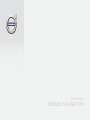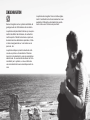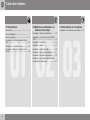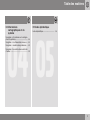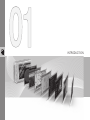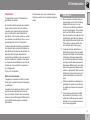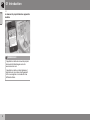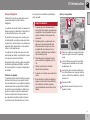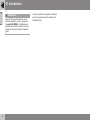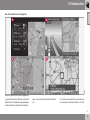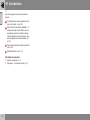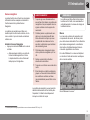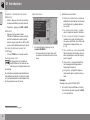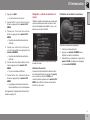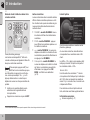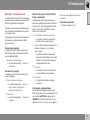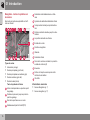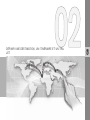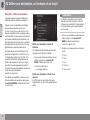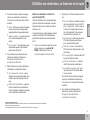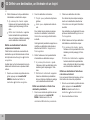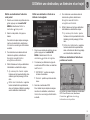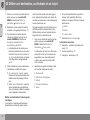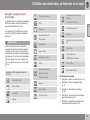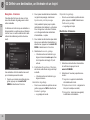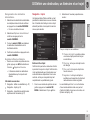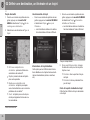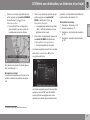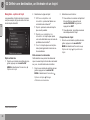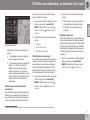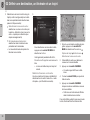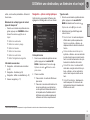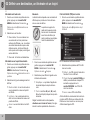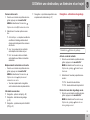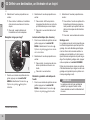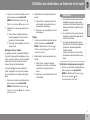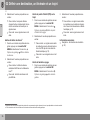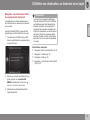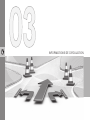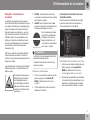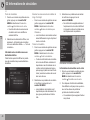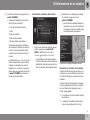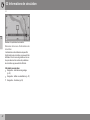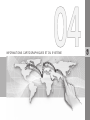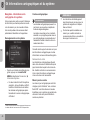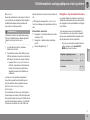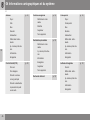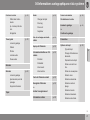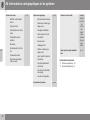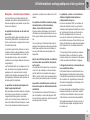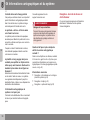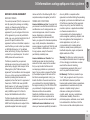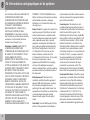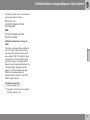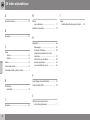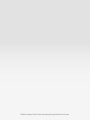Volvo XC70 Manuel utilisateur
- Catégorie
- Navigateurs
- Taper
- Manuel utilisateur
Ce manuel convient également à

W E B E D I T I O N
S E N S U S N A V I G A T I O N


SENSUS NAVIGATION
Sensus Navigation est un système satellitaire de
guidage routier et d'informations de circulation.
Le système comprend des fonctions qui vous per-
mettent de définir des itinéraires, de rechercher
certains points d'intérêt inclus dans un parcours,
de mémoriser des destinations spéciales, d'obte-
nir des renseignements sur la circulation sur le
parcours, etc.
Le système indique la position actuelle du véhi-
cule et une partie ou l'ensemble de l'itinéraire
menant à votre destination, selon les paramètres
sélectionnés. Si vous décidez de dévier de l'itiné-
raire établi par le système, un nouvel itinéraire
vers votre destination sera automatiquement cal-
culé.
Le système de navigation Volvo contribue égale-
ment à l'amélioration de l'environnement en vous
permettant d'atteindre votre destination rapide-
ment et de suivre l'itinéraire le plus direct.

Table des matières
2
01
01 Introduction
Introduction................................................. 5
Sensus Navigation...................................... 7
Sensus navigation..................................... 11
Navigation - molette à caractères et cla-
vier............................................................ 13
Navigation - commande vocale................ 15
Navigation - textes et symboles sur les
écrans....................................................... 16
02
02 Définir une destination, un
itinéraire et un trajet
Navigation : définir une destination.......... 18
Navigation - symboles de points d'intérêt
(POI).......................................................... 23
Navigation - itinéraires.............................. 24
Navigation - trajets.................................... 25
Navigation - options de trajet................... 28
Navigation - options cartographiques...... 31
Navigation - alternatives de guidage........ 33
Navigation - importation/exportation des
emplacements mémorisés........................ 37
03
03 Informations de circulation
Navigation - informations de circulation... 39

Table des matières
3
04
04 Informations
cartographiques et du
système
Navigation - informations sur la cartogra-
phie et le système..................................... 44
Navigation - Vue d'ensemble du menu..... 45
Navigation - résolution des problèmes..... 49
Navigation - Accords de licence et droits
d'auteur..................................................... 50
05
05 Index alphabétique
Index alphabétique................................... 54

INTRODUCTION

01 Introduction
01
}}
5
Introduction
Ce supplément s'ajoute à l'information du
propriétaire du véhicule.
Si vous êtes incertain au sujet des caractéris-
tiques ou des fonctions de votre véhicule,
consulter votre manuel imprimé du proprié-
taire ou l'information de bord destinée au
propriétaire. Pour d'autres questions, veuillez
vous adresser à un distributeur Volvo ou à un
autre délégué de Volvo Car Corporation.
Toutes les données, illustrations et spécifica-
tions figurant dans le présent information du
propriétaire sont fondées sur les derniers ren-
seignements techniques disponibles au
moment de la publication. Volvo se réserve le
droit de modifier ses modèles en tout temps
ou d'apporter des modifications aux caracté-
ristiques ou à la conception sans préavis et
sans engagement.
© Volvo Car Corporation
Options et accessoires
L'équipement accessoire ou offert en option
décrit dans le présent manuel est indiqué par
un astérisque.
L'équipement accessoire ou offert en option
peut ne pas être disponible dans tous les
pays ou marchés. Veuillez noter que certains
véhicules peuvent être équipés différemment,
pour satisfaire à des exigences juridiques
particulières.
Communiquez avec votre concessionnaire
Volvo pour obtenir de plus amples renseigne-
ments.
REMARQUE
•
Ne pas exporter votre Volvo dans un
pays étranger avant d'avoir étudié les
règlements de ce pays en ce qui
concerne la sécurité et les émissions
de gaz d'échappement. Dans certains
cas, il peut être difficile, voire impos-
sible, de respecter ces exigences. Des
modifications apportées au(x) disposi-
tif(s) antipollution peuvent rendre votre
Volvo inapte à rouler aux États-Unis,
au Canada et dans d'autres pays.
•
Toutes les données, illustrations et
spécifications figurant dans le présent
manuel sont fondées sur les dernières
informations techniques disponibles
au moment de la publication. Veuillez
noter que certains véhicules peuvent
être équipés différemment, pour satis-
faire à des exigences juridiques parti-
culières. L'équipement offert en option
décrit dans le présent manuel peut ne
pas être disponible sur tous les mar-
chés.
•
Certaines illustrations indiquées sont
génériques et peuvent ne pas illustrer
le modèle exact auquel ce manuel est
destiné.
•
Volvo se réserve le droit de modifier
ses modèles en tout temps ou d'ap-
porter des modifications aux caracté-
ristiques ou à la conception sans pré-
avis et sans engagement.

||
01 Introduction
01
6
Le manuel du propriétaire des appareils
mobiles
REMARQUE
L'application mobile de manuel de proprié-
taire peut être téléchargée sur le site
www.volvocars.com.
L'application mobile contient également
des vidéos et du contenu interrogeable. Il
offre une navigation commode entre les
différents articles.

01 Introduction
01
}}
7
Sensus Navigation
Cette section fournit une description et une
vue d'ensemble du système Sensus
Navigation.
Le système calcule les trajets, leur durée et la
distance jusqu'à la destination choisie et four-
nit des instructions pour vous y guider.
Si pendant votre voyage vous ne suivez pas
le trajet planifié, le système recalcule automa-
tiquement un nouveau trajet. Le système peut
également être utilisé même si aucune desti-
nation n'a été sélectionnée.
Le système est configuré en usine avec des
paramètres par défaut, mais démarre toujours
avec les plus récemment utilisés.
Sensus Navigation de Volvo utilise le système
de référence géodésique WGS84, qui déter-
mine votre position y compris sa longitude et
sa latitude.
Points à se rappeler
Ce système fournit des informations cartogra-
phiques et de trajet qui vous aident à attein-
dre votre destination. Les conditions routières
existantes peuvent compromettre la fiabilité
de certaines recommandations. Veillez à res-
pecter le code de la route et la réglementa-
tion de circulation et à faire preuve de bon
sens pendant la conduite. Veillez à toujours
concentrer toute votre attention sur la route
tout en portant une attention particulière à
votre conduite.
AVERTISSEMENT
•
Toujours agir avec discernement en
suivant les informations du système de
navigation et ne pas respecter les con-
signes contraires à votre propre dis-
cernement.
•
N'utilisez jamais ce système de navi-
gation ou tout autre dispositif dans
votre véhicule d'une façon qui vous
empêcherait de conduire en toute
sécurité. La distraction peut entraîner
des accidents graves.
•
N'introduire des changements dans
votre système de navigation qu'à l'ar-
rêt.
•
Rester conscient de la situation
actuelle de la circulation.
•
Toujours se conformer aux codes de la
route.
•
Étant donné les conditions météorolo-
giques ou l'heure de l'année affectant
les conditions routières, certaines
recommandations peuvent être moins
fiables.
Aperçu du système
Clavier au volant pour naviguer dans les
menus et régler le volume et le guidage
vocal.
L'écran affiche les cartes et fournit des
renseignements détaillés sur les trajets,
les distances, etc.
Les touches de la console centrale peu-
vent être utilisées pour naviguer dans les
menus, confirmer les sélections, régler le
volume, etc.
Connexion USB
Microphone servant à donner les com-
mandes vocales.

||
01 Introduction
01
8
REMARQUE
Durant l'affichage d'informations du sys-
tème de navigation, le texte « appuyer sur
la molette/OK/MENU » fait référence à la
molette sur le clavier au volant et à la com-
mande sur la console centrale, respective-
ment.
L'audio du système de navigation est diffusé
par les haut-parleurs avant du système d'in-
fodivertissement.

01 Introduction
01
}}
9
Vue d'ensemble de la cartographie
Exemples génériques de vues cartographiques
Le type d'informations affichées à l'écran est
déterminé par l'emplacement géographique,
les paramètres du système ayant été appli-
qués, le choix des points d'intérêt à afficher,
etc.
Pour obtenir une explication au sujet des tex-
tes, panneaux et symboles utilisés, voir l'inté-

||
01 Introduction
01
10
rieur de la page de couverture du présent
manuel.
Trois alternatives sont proposées lors du
calcul d'un trajet, voir (p. 28).
Informations de carrefours détaillées : la
partie gauche de l'écran affiche une vue
agrandie du prochain carrefour/change-
ment de direction. Des instructions voca-
les sont également communiquées, voir
(p. 28).
Zone sélectionnée afin qu'elle soit évitée,
voir (p. 28).
Mode Défilement, voir (p. 11).
Informations associées
•
Sensus navigation (p. 11)
•
Navigation - commande vocale (p. 15)

01 Introduction
01
}}
11
Sensus navigation
Le présent article vise à fournir les principales
informations et des exemples concernant le
fonctionnement du système Sensus
Navigation.
Le système de navigation peut être com-
mandé à partir de la console centrale, du cla-
vier au volant et par commande vocale dans
certains cas.
Activation Sensus Navigation
– Appuyer sur le bouton NAV sur la console
centrale.
> Après quelques instants, une carte de
la zone actuelle apparaît sur l'écran.
L'emplacement de votre véhicule est
indiqué par un triangle bleu.
AVERTISSEMENT
•
Toujours agir avec discernement en
suivant les informations du système de
navigation et ne pas respecter les con-
signes contraires à votre propre dis-
cernement.
•
N'utilisez jamais ce système de navi-
gation ou tout autre dispositif dans
votre véhicule d'une façon qui vous
empêcherait de conduire en toute
sécurité. La distraction peut entraîner
des accidents graves.
•
N'introduire des changements dans
votre système de navigation qu'à l'ar-
rêt.
•
Rester conscient de la situation
actuelle de la circulation.
•
Toujours se conformer aux codes de la
route.
•
Étant donné les conditions météorolo-
giques ou l'heure de l'année affectant
les conditions routières, certaines
recommandations peuvent être moins
fiables.
Le système de navigation ne peut pas être
désactivé et demeure actif en arrière-plan.
Cependant, il s'éteint automatiquement
lorsque le contact est coupé.
REMARQUE
Le système peut être utilisé même lorsque
le moteur est à l'arrêt, mais sera désactivé
automatiquement si le niveau de charge de
la batterie est bas.
Menus
Les menus du système de navigation sont
composés de raccourcis, de menus princi-
paux et de menus déroulants. Pour obtenir de
plus amples renseignements, consulter les
informations d'infodivertissement dans le
manuel du propriétaire du véhicule.
En mode Défilement, le curseur est déplacé
sur la carte à l'aide des touches numériques
de la console centrale.
Mode Défilement et curseur
1
.
1
Le curseur peut être configuré pour afficher un nom ou des coordonnées GPS, voir (p. 31).

||
01 Introduction
01
12
Activation / désactivation du mode
Défilement
– Activer : appuyer sur l'une des touches
numériques 0-9 de la console centrale.
– Désactiver : appuyer sur EXIT ou NAV.
Défilement
– Appuyer sur l'une des touches
1-2-3-4-6-7-8-9 de la console centrale :
une flèche indiquant le sens apparaît
dans la marge, associée au chiffre à utili-
ser pour faire défiler dans le sens désiré.
Zooming (redimensionnement de
l'affichage)
– Tournez TUNE sur la console centrale.
Centrage de la carte.
En appuyant sur la touche 5 en
mode Défilement, la carte est cen-
trée autour de l'emplacement actuel
du véhicule.
Si un itinéraire comportant des destinations
intermédiaires est activé, la carte est centrée
sur l'une des destinations intermédiaires lors
de chaque pression sur la touche.
Menu déroulant
1. En mode Défilement, appuyer sur la
molette/OK/MENU.
> Un menu associé au point de la carte
sur lequel le curseur est pointé s'ouvre
alors.
2. Sélectionner une fonction :
•
Définir dest. individuelle : toutes les
destinations précédentes de l'itinéraire
sont effacées et le guidage démarre
sur la carte.
•
Aj. comme pt de chemin. : l'empla-
cement repéré est ajouté à l'itinéraire.
•
Info. sur le point d'intérêt : le nom et
l'adresse d'un point d'intérêt proche
du curseur est affiché. Pour obtenir de
plus amples renseignements, voir
(p. 18).
•
Info. routière sur carte : permet d'af-
ficher toutes les informations de circu-
lation disponibles au sujet de l'empla-
cement repéré
2
.
•
Information : cela permet d'afficher
tout renseignement disponible sur
l'emplacement repéré.
•
Enregistrer : enregistre l'emplace-
ment repéré dans la mémoire du sys-
tème.
Exemple
Guidage vers un point d'intérêt (POI)
1. Si la carte n'est pas affichée sur l'écran
de la console centrale, appuyer sur NAV.
> La carte s'affiche.
2
Non disponible dans toutes les régions.

01 Introduction
01
}}
13
2. Appuyer sur NAV.
> Le menu Raccourcis s'ouvre.
3.
Cocher
Définir le point d'intérêt et con-
firmer en appuyant sur la molette/OK/
MENU.
4.
Cocher, p.ex.,
Près de la voiture et con-
firmer en appuyant sur la molette/OK/
MENU.
> Une liste des résultats de recherche
s'affiche.
5.
Cocher, p.ex.,
Attraction touristique la
plus près et confirmer en appuyant sur la
molette/OK/MENU.
> Une liste des résultats de recherche
s'affiche.
6. Cocher votre choix dans la liste et confir-
mer en appuyant sur la molette/OK/
MENU.
> Un menu contextuel s'affiche.
7.
Cocher
Définir dest. individuelle et con-
firmer en appuyant sur la molette/OK/
MENU.
> Le guidage commence et les instruc-
tions/orientations sont communiquées.
Voir également l'exemple dans l'article Com-
mande vocale(p. 15) .
Navigation - molette à caractères et
clavier
Utiliser la molette à caractères du clavier de la
console centrale pour saisir du texte ou affi-
cher les renseignements relatifs à, p.ex., une
adresse ou un point d'intérêt.
Vue générique affichant le champ de texte libre
en haut de l'écran.
Activation d'un choix
Lorsque la fonction/sélection de menu dési-
rée a été sélectionnée en tournant la molette
sur le clavier au volant ou TUNE sur la
console centrale, appuyer sur la molette/OK/
MENU pour afficher le niveau suivant de la
fonction ou du menu.
Utilisation de la molette à caractères
Mollette à caractères (vue générique)
1. Cocher un champ de texte.
2. Appuyer sur molette/OK/MENU pour
afficher la molette à caractères.
3. Sélectionner un caractère au moyen de la
molette/TUNE et l'indiquer en appuyant
sur la molette/OK/MENU.

||
01 Introduction
01
14
Saisie de texte à l'aide du clavier de la
console centrale
Clavier (illustration générique)
Les touches numériques 0-9, * et # sur la
console centrale peuvent également être utili-
sées pour entrer des caractères.
Par exemple, appuyer sur 9
3
pour
afficher tous les caractères qui peu-
vent être entrés en appuyant sur cette tou-
che, comme par exemple :
W, x, y, z et 9.
Appuyer brièvement sur ce bouton pour
déplacer le curseur sur chaque caractère dis-
ponible.
•
Arrêter sur le caractère désiré pour le
sélectionner et il apparaîtra dans le
champ de texte.
•
Supprimer ou annuler au moyen de EXIT.
Autres caractères
Le menu intercalaire dans la roulette de texte
affiche d'autres caractères spéciaux ou chif-
fres. Veuillez noter que les caractères en gris
ne peuvent pas être sélectionnés dans le
contexte actuel :
•
123/ABC + molette/OK/MENU : bascu-
ler entre les chiffres et les lettres/autres
caractères.
•
PLUS + molette/OK/MENU : appuyer
pour afficher les caractères spéciaux sur
la molette à caractères.
•
=> + molette/OK/MENU : le curseur se
déplace vers la liste à la droite de l'écran.
Les sélections peuvent être effectuées ici
en appuyant sur OK/MENU.
•
Code postal + molette/OK/MENU : le
curseur se déplace vers la liste à la droite
de l'écran. Les sélections peuvent être
effectuées ici en appuyant sur OK/
MENU, voir Définir une destination
(p. 18).
Liste d'options
Une liste correspondant aux caractères entrés
(illustration générique)
Au cours des recherches, des alternatives
correspondant aux caractères saisis s'affi-
chent.
Le chiffre «
149 » dans le coin supérieur droit
indique qu'il existe 149 options comportant
les caractères entrés « LON ».
Aucune liste
Une liste vide et les caractères *** dans le
coin supérieur droit indiquent qu'il existe plus
de 1 000 choix comprenant les caractères
saisis. S'il y a moins de choix, ils seront auto-
matiquement affichés.
Pour réduire le nombre d'options dans la
liste, entrer des caractères supplémentaires.
Informations associées
•
Sensus navigation (p. 11)
3
Les caractères de chaque touche respective peuvent différer, selon la langue choisie et le marché.

01 Introduction
01
15
Navigation - commande vocale
Le présent article vise à fournir des exemples
de commandes vocales qui peuvent être utili-
sées avec le système de navigation.
Consultez votre manuel du propriétaire pour
de l'information plus détaillée concernant la
commande vocale.
Les dialogues suivants sont des exemples et
les réponses du système peuvent différer
selon la situation.
Démarrage du guidage
Le dialogue de commande vocale suivant
démarre le guidage conformément à l'itiné-
raire actuellement défini.
–
Dire « Lancer le guidage.»
>
Le système répond par : «
Démarrer
le guidage ».
Annulation du guidage
Le dialogue de commande vocale suivant
annule le guidage.
1.
Dire «
Annuler le guidage ».
>
Le système répond par : «
Voulez-
vous annuler le guidage et
supprimer l'itinéraire? ».
2.
Dire «
Oui.»
>
Le système répond par : «
Annuler le
guidage ».
Utilisation d'un point d'intérêt (POI) en
tant que destination
La dialogue de commande vocale suivant
démarre le guidage vers la station d'essence
la plus proche, mais peut également être uti-
lisé pour des points d'intérêt tels que les
hôtels ou les restaurants.
1.
Dire «
Station-service la plus près.»
> Le système répond en vous deman-
dant de dire un numéro de ligne.
2. Dire un numéro de ligne correspondant à
la station d'essence «
5 » souhaitée
(p.ex., ligne 5).
> Le système répond en confirmant la
ligne 5 et en demandant si vous voulez
l'utiliser comme point de passage ou
comme destination finale.
3.
Dire «
Oui ».
> Le système répond en demandant si
vous souhaitez lancer le guidage.
4.
Dire «
Oui.»
> Un trajet est calculé et le guidage
commence.
Commandes supplémentaires
Des commandes supplémentaires du sys-
tème de navigation sont consultables dans la
vue normale de MY CAR en appuyant sur
OK/MENU et en sélectionnant
Paramètres
Paramètres de la comm. vocale Liste
des commandes
Commandes de
navigation
.
Informations associées
•
Sensus navigation (p. 11)

01 Introduction
01
16
Navigation - textes et symboles sur
les écrans
Des textes et symboles explicatifs sont affi-
chés sur l'écran.
Types de routes
•
Autoroutes (orange)
•
Routes principales (gris foncé)
•
Routes principales secondaires (gris)
•
Routes normales (gris clair)
•
Routes locales (blanc)
Texte et symboles à l'écran
Action à entreprendre au prochain point
de guidage
Distance à parcourir jusqu'au prochain
point de guidage
Nom de la prochaine rue ou route
Établissement/point d'intérêt (POI)
Destination intermédiaire dans un itiné-
raire
Symbole de destination/destination finale
Temps restant calculé jusqu'à la destina-
tion
Distance restante calculée jusqu'à la des-
tination
La position actuelle du véhicule
Échelle de la carte
Position enregistrée
Itinéraire
Destination finale
Nom de la route/rue actuelle, à la position
actuelle du véhicule (9)
Boussole
Portion du trajet concerné par les infor-
mations de circulation
Info trafic
Informations associées
•
Sensus Navigation (p. 7)
•
Sensus navigation (p. 11)

DÉFINIR UNE DESTINATION, UN ITINÉRAIRE ET UN TRA-
JET

02 Définir une destination, un itinéraire et un trajet
02
18
Navigation : définir une destination
Cet article explique la façon de définir une
destination dans le système de navigation.
Chaque fois qu'une destination est définie,
elle peut être mémorisée en tant que
Position enregistrée ou Domicile. Le sys-
tème de navigation fournit le guidage jusqu'à
une destination et il est possible d'ajouter jus-
qu'à quatre destinations intermédiaires à un
itinéraire. Dans de nombreux cas, le système
peut également fournir des Information sup-
plémentaires au sujet des destinations.
Si le véhicule est connecté à Internet, il est
possible, via l'application « Send to Car » ou
via l'application mobile Volvo On Call, d'en-
voyer des destinations cartographiques au
système de navigation à partir d'un naviga-
teur Web. Consulter également les informa-
tions du manuel du propriétaire du véhicule et
le site de support à l'adresse
support.volvocars.com.
Pour définir une destination, dans la vue nor-
male du système de navigation, appuyer sur
la molette/OK/MENU et sélectionner Définir
la destination.
Définir une destination à l'aide de
Domicile
Un emplacement de domicile doit avoir été
mémorisé avant de pouvoir l'utiliser.
– Dans la vue normale du système de navi-
gation, appuyer sur la molette/OK/
MENU et sélectionner
Définir la
destination
Domicile.
> Le guidage démarre.
Définir une destination à l'aide d'une
adresse
Il suffit de saisir le nom d'une ville, région,
agglomération, etc. afin d'être guidé vers son
centre.
REMARQUE
La définition d'une ville ou d'une région
peut varier d'un État à l'autre et, même, à
l'intérieur d'un même État. Il s'agira parfois
d'une ville entière ou d'un secteur particu-
lier d'une ville.
1. Dans la vue normale du système de navi-
gation, appuyer sur la molette/OK/
MENU et sélectionner
Définir la
destination
Adresse.
2. Remplir un ou plusieurs des champs sui-
vants :
•
Pays :
•
Ville :
•
Rue :
•
Numéro :
•
Intersection
La page est en cours de chargement...
La page est en cours de chargement...
La page est en cours de chargement...
La page est en cours de chargement...
La page est en cours de chargement...
La page est en cours de chargement...
La page est en cours de chargement...
La page est en cours de chargement...
La page est en cours de chargement...
La page est en cours de chargement...
La page est en cours de chargement...
La page est en cours de chargement...
La page est en cours de chargement...
La page est en cours de chargement...
La page est en cours de chargement...
La page est en cours de chargement...
La page est en cours de chargement...
La page est en cours de chargement...
La page est en cours de chargement...
La page est en cours de chargement...
La page est en cours de chargement...
La page est en cours de chargement...
La page est en cours de chargement...
La page est en cours de chargement...
La page est en cours de chargement...
La page est en cours de chargement...
La page est en cours de chargement...
La page est en cours de chargement...
La page est en cours de chargement...
La page est en cours de chargement...
La page est en cours de chargement...
La page est en cours de chargement...
La page est en cours de chargement...
La page est en cours de chargement...
La page est en cours de chargement...
La page est en cours de chargement...
La page est en cours de chargement...
La page est en cours de chargement...
-
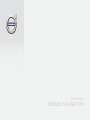 1
1
-
 2
2
-
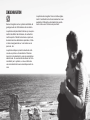 3
3
-
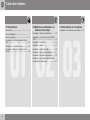 4
4
-
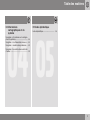 5
5
-
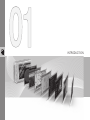 6
6
-
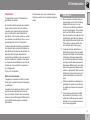 7
7
-
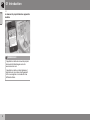 8
8
-
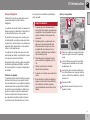 9
9
-
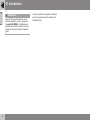 10
10
-
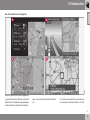 11
11
-
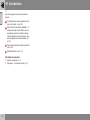 12
12
-
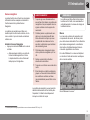 13
13
-
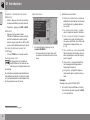 14
14
-
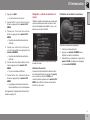 15
15
-
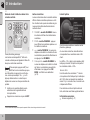 16
16
-
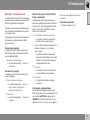 17
17
-
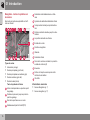 18
18
-
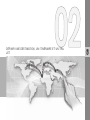 19
19
-
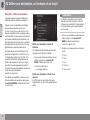 20
20
-
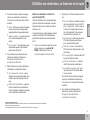 21
21
-
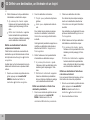 22
22
-
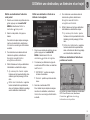 23
23
-
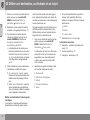 24
24
-
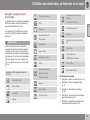 25
25
-
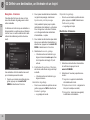 26
26
-
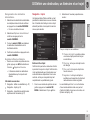 27
27
-
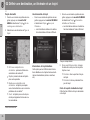 28
28
-
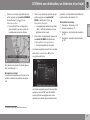 29
29
-
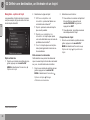 30
30
-
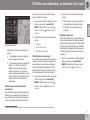 31
31
-
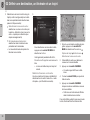 32
32
-
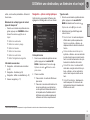 33
33
-
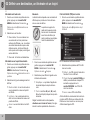 34
34
-
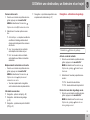 35
35
-
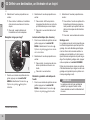 36
36
-
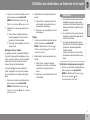 37
37
-
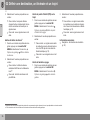 38
38
-
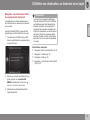 39
39
-
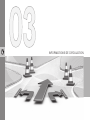 40
40
-
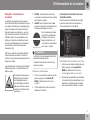 41
41
-
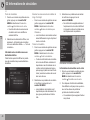 42
42
-
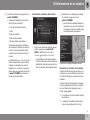 43
43
-
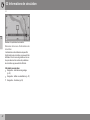 44
44
-
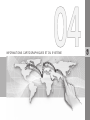 45
45
-
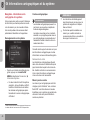 46
46
-
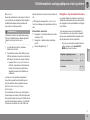 47
47
-
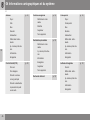 48
48
-
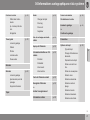 49
49
-
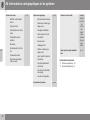 50
50
-
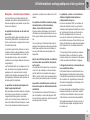 51
51
-
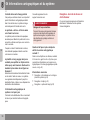 52
52
-
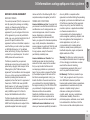 53
53
-
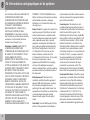 54
54
-
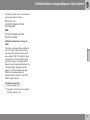 55
55
-
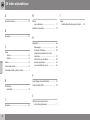 56
56
-
 57
57
-
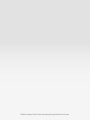 58
58
Volvo XC70 Manuel utilisateur
- Catégorie
- Navigateurs
- Taper
- Manuel utilisateur
- Ce manuel convient également à
Documents connexes
-
Volvo V60 Cross Country Manuel utilisateur
-
Volvo V60 Cross Country Manuel utilisateur
-
Volvo 2015 Manuel utilisateur
-
Volvo 2015 Manuel utilisateur
-
Volvo S60 Cross Country Manuel utilisateur
-
Volvo S60 Cross Country Manuel utilisateur
-
Volvo V60 Cross Country Manuel utilisateur
-
Volvo V60 Cross Country Manuel utilisateur
-
Volvo 2017 Manuel utilisateur
-
Volvo V90 Cross Country Manuel utilisateur